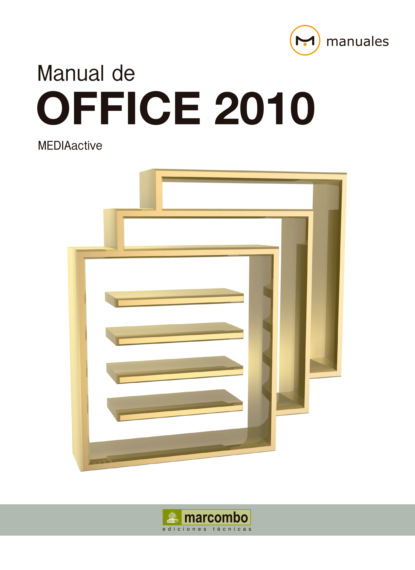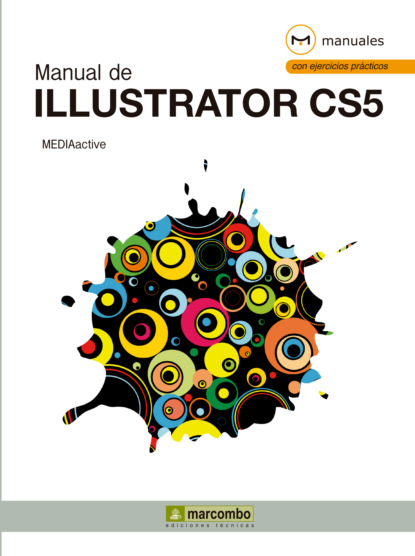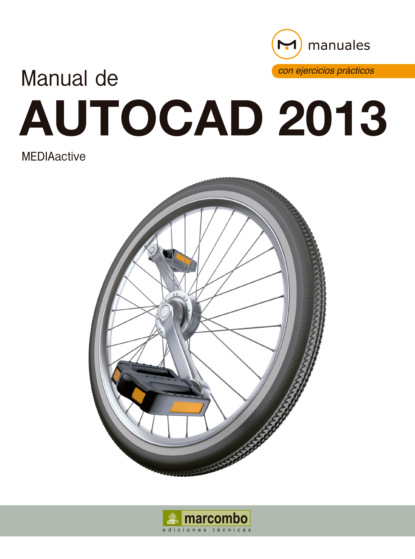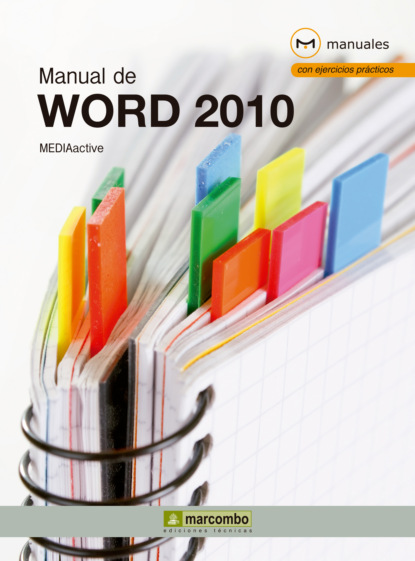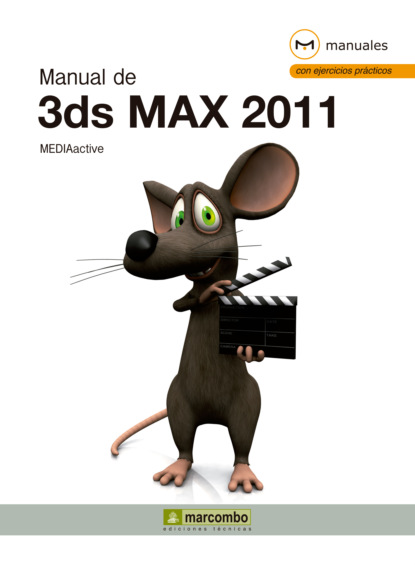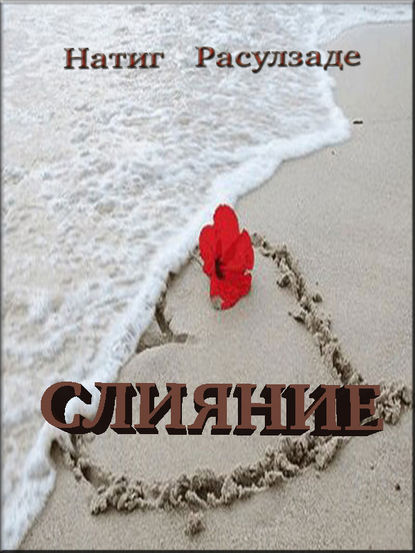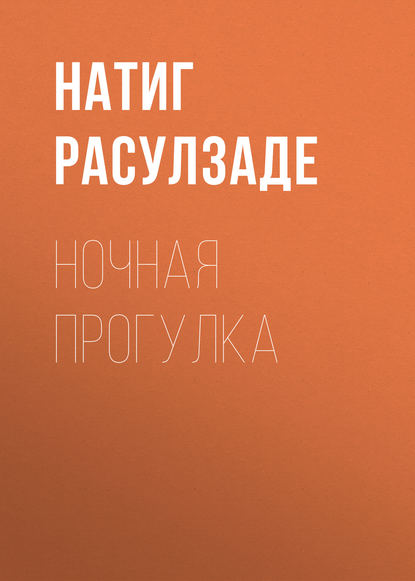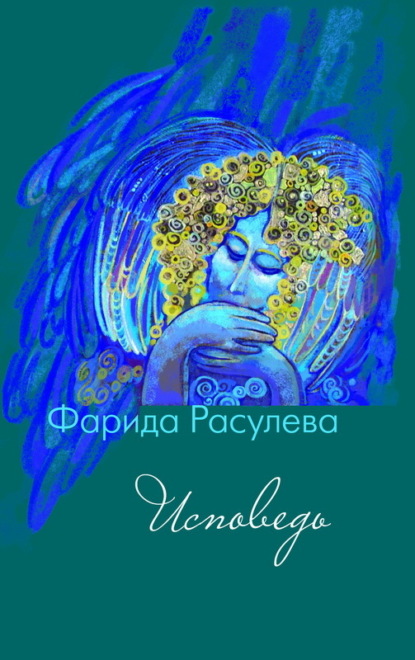Manual de Access 2010
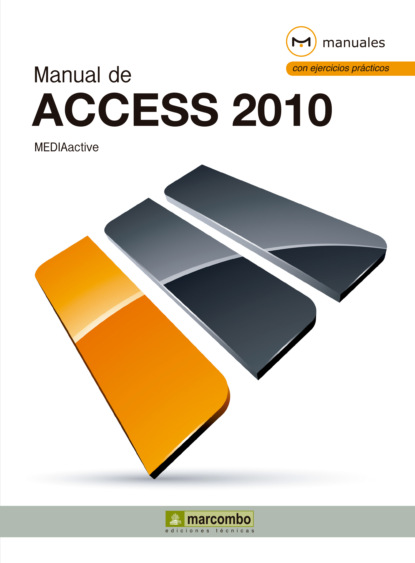
- -
- 100%
- +
11 Como observamos, se abre el cuadro de diálogo Opciones de Access, mostrando el contenido de la categoría seleccionada. El uso de las opciones de esta categoría es igual que la que vimoa para personalizar la Barra de herramientas de acceso rápido. Sin realizar ningún cambios, cierre el cuadro de opciones pulsando el botón Cancelar. (7)


Puede personalizar la Cinta de opciones del mismo modo que hemos hecho con la Barra de herramientas de acceso rápido; seleccionando un grupo de herramientas o un comando en la parte izquierda y pulsando el botón Agregar.
12 Regresaremos a la vista Backstage. Pulse sobre la pestaña Archivo de la Cinta de opciones.
13 Termine el ejercicio haciendo clic sobre el comando Cerrar base de datos. (8)

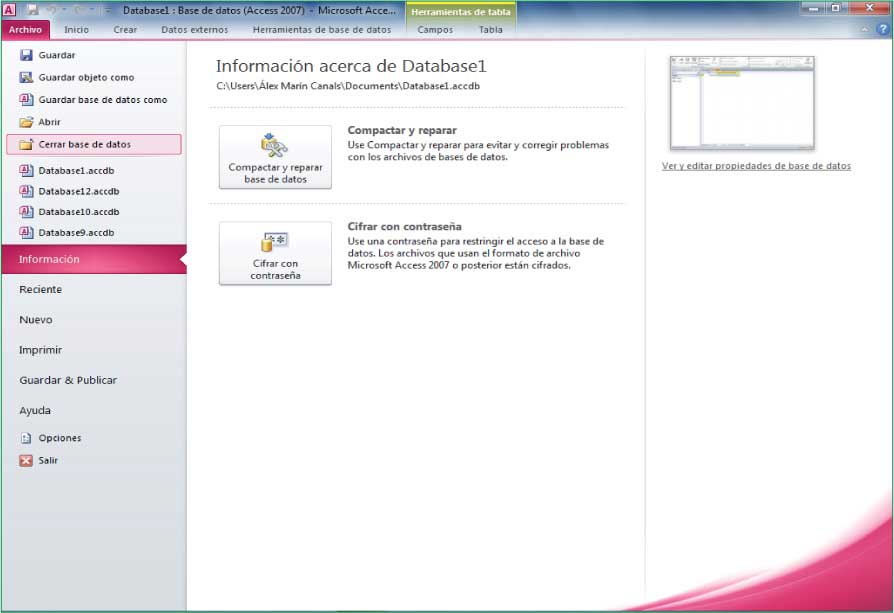
Lección 5. Abrir una base de datos de ejemplo
Un modo de acercarse a Access 2010 y empezar a usarlo es servirse de las plantillas de ejemplo que el programa lleva incorporadas. De este modo, el usuario puede familiarizarse con los procedimientos básicos para gestionar una base de datos modelo. En esta lección nos centraremos en cómo abrir una. A diferencia de versiones precedentes, el usuario puede encontrar las plantillas de un modo sencillo e intuitivo. Solo tiene que usar el comando Nuevo del menú Archivo. En esta versión, el programa es capaz de ejecutar varias instancias de Access en una sola vez. Es decir, el usuario puede manejar varias instancias de Access al mismo tiempo, cada una de ellas en una base de datos distinta. Sin embargo, en este tema guiaremos al usuario para que abra una única base de datos de ejemplo para empezar a trabajar con el programa.
1 Abriremos una plantilla de ejemplo sobre la que empezaremos a conocer los objetos de una base de datos. En primer lugar, pulse sobre la pestaña Archivo.
2 Como vimos en la lección anterior, aquí nos encontramos con una de las novedades más importantes y fácilmente apreciables del programa: la Vista Backstage. En el apartado Plantillas disponibles, pulse sobre la opción Plantillas de ejemplo. (1)

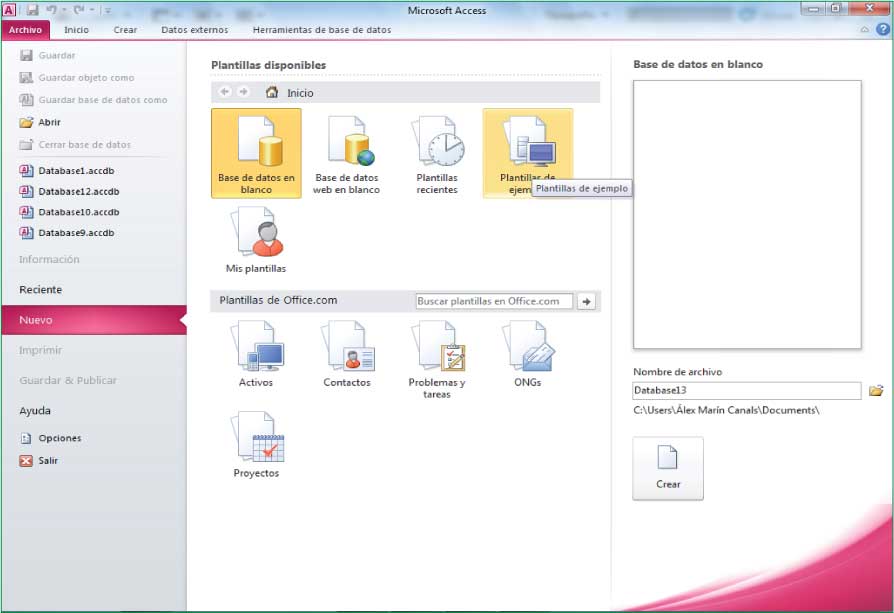
3 Una vez hecho el paso anterior veremos que se actualiza el contenido del panel para mostrar las bases de datos de ejemplo disponibles. De este modo, el usuario podrá visionar un panorama variado de las distintas plantillas predeterminadas, o preparadas para su contemplación y uso. Como el objetivo de esta lección es abrir una base de datos partiendo desde cero, es decir, imaginando que no se tiene plantillas propias, usaremos una de las que nos ofrece esta versión del programa. Haga clic en la plantilla denominada Neptuno. (2)

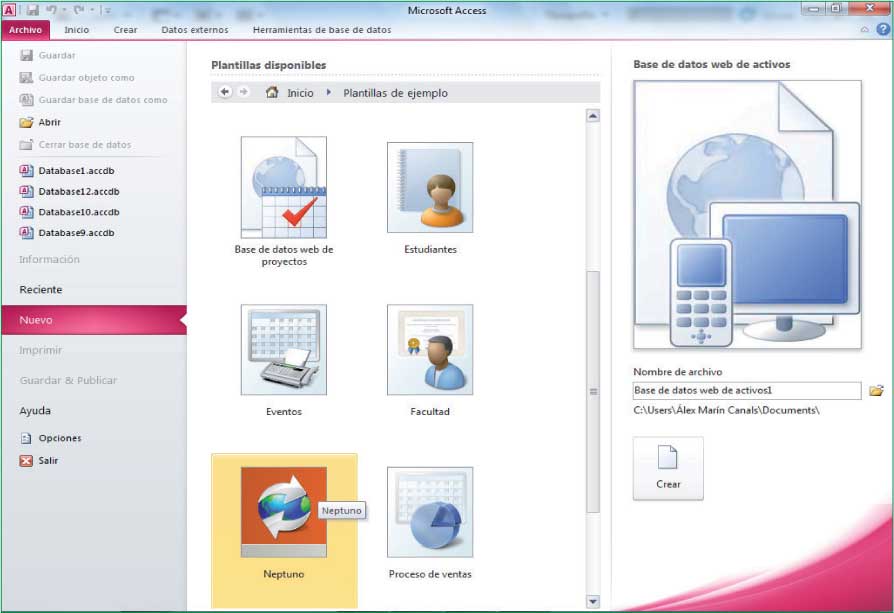
Para visualizar todas las plantillas disponibles, pulse en la parte inferior de la Barra de desplazamiento vertical.
4 Las bases de datos creadas en Access tienen la extensión de archivo .accdb, mientras que las plantillas se encuentran almacenadas con la extensión .accdt. Cuando creamos o abrimos una plantilla de ejemplo, el programa la reconoce como una base de datos propia y así lo muestra en el campo Nombre de archivo del panel de la derecha. Esto, que no deja de ser una curiosidad importante, será tratado en otras lecciones. Para abrir una nueva base de datos, haga clic sobre el botón Crear.
5 En la pantalla de inicio tenemos la base de datos de ejemplo. Para mostrar el contenido del archivo, es necesario habilitarlo. El programa mismo lo indica. Así pues, aparecerá una barra de mensajes de color amarillo con el siguiente lema: Advertencia de seguridad. Haga clic sobre el botón Habilitar contenido de esta barra. (3)

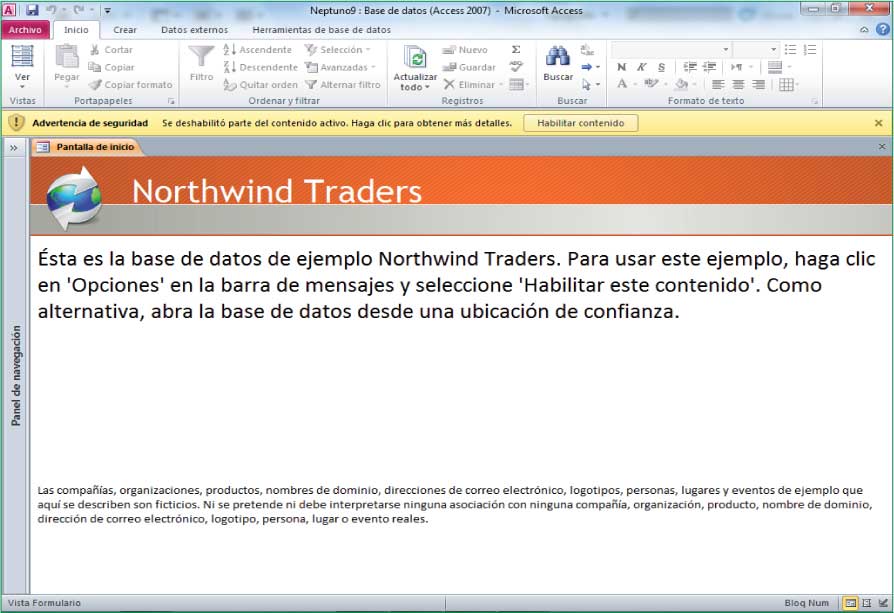
Las bases de datos de ejemplo requieren el inicio de sesión para su consulta.
6 Hecho esto, aparecerá un cuadro de diálogo de inicio de sesión que nos permitirá, mediante un nombre ficticio, acceder a la base de datos. Para concluir esta lección solo quedará iniciar la sesión, pero antes advertiremos de un detalle que trataremos en otras lecciones y que, a simple vista, no se ve o no se tiene en cuenta. Si el usuario se fija, en la izquierda hay una pestaña con dos puntas de flecha apuntando a la derecha. El Panel de navegación –del que hablaremos en la siguiente lección- está habilitado, aunque permanezca oculto. No cambie el nombre que aparece seleccionado y pulse el botón Iniciar sesión. (4)

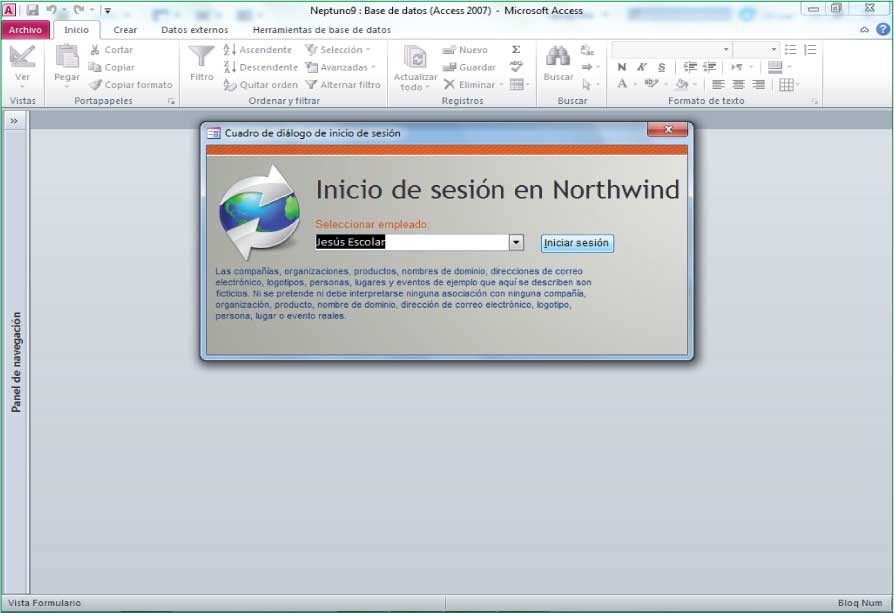
Las bases de datos
Introducción
Microsoft Access 2010 presenta una serie de ventajas y novedades con respecto a las anteriores versiones del programa que deben ser explicadas paso a paso. Los programas de la suite de Microsoft suelen ser intuitivos y de sencilla ejecución, tienen, además, muchas prestaciones para agilizarle el trabajo al usuario. Sin embargo, aquel que no ha utilizado antes estos programas, o que nunca ha usado una base de datos, o ha olvidado cómo funciona, hallará en este apartado una primera aproximación al programa en sí.
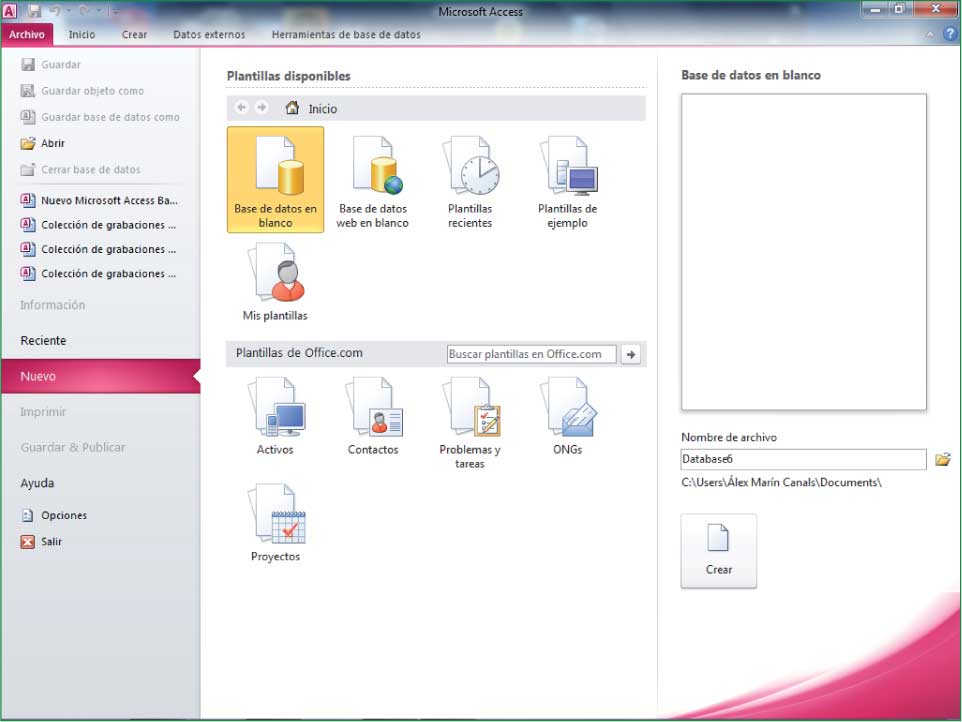
Es realmente importante que, antes de empezar a trabajar con el siempre peculiar mundo de las bases de datos, conozca y distinga los conceptos de los distintos elementos que las forman.
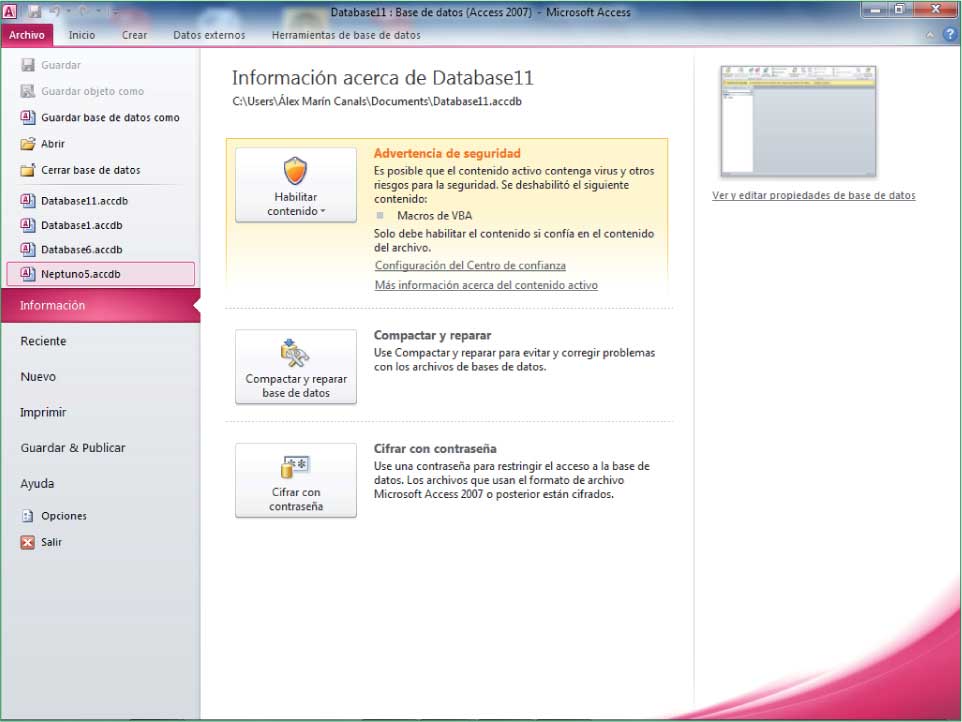
En este apartado, titulado Las bases de datos, nos adentraremos en el entorno del programa Access 2010. Una vez definido el entorno de trabajo, esta será una primera aproximación en la que aprenderemos, entre otras cosas, a familiarizarnos con los aspectos básicos de las tablas que compondrán las bases de datos. Para ello, empezaremos con una lección sobre el Panel de navegación, novedad ya en la versión de 2007 del programa, pero utilísima para el trabajo con las tablas. Asimismo, el lector encontrará las instrucciones para empezar a crear tablas, abrir documentos ya trabajados (ya sea por nosotros o no), aprenderá a familiarizarse con el programa y funciones tan básicas y a la vez esenciales como copiar objetos entre las bases de datos, consultar las propiedades del documento tratado. Por último, se ilustrarán los tres métodos que ofrece Access 2010 para imprimir una base de datos: la impresión rápida, las opciones de la impresora y el tratamiento de previsualización del programa para imprimir el documento.
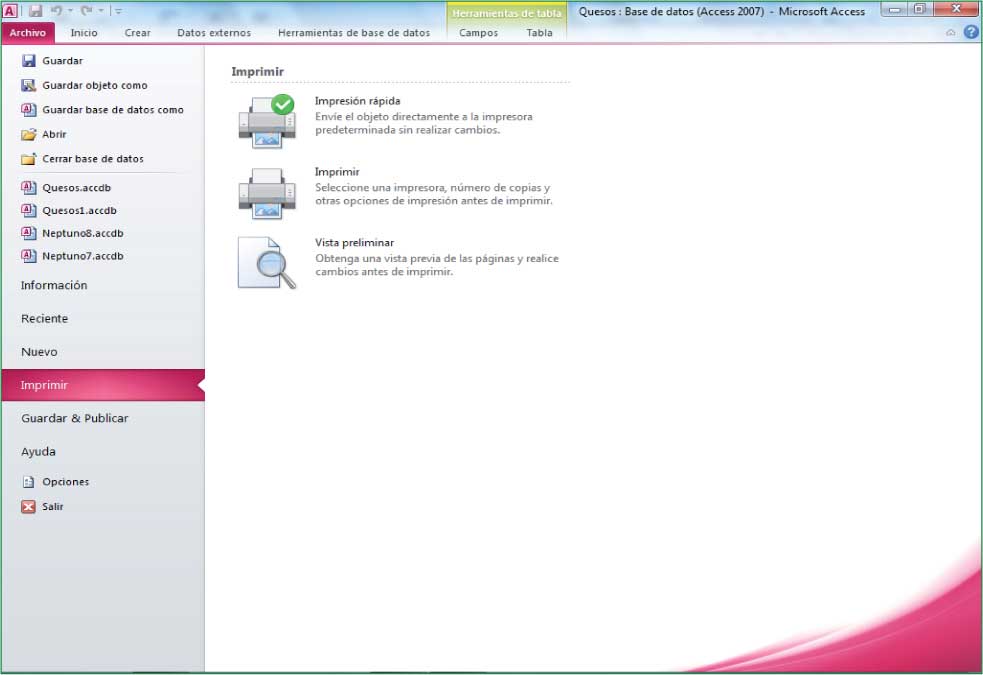
Las funciones básicas de cortar, copiar y pegar son comunes a cualquiera de las aplicaciones de Office y pueden llevarse a cabo tanto desde la Cinta de opciones como mediante las pertinentes combinaciones de teclas.
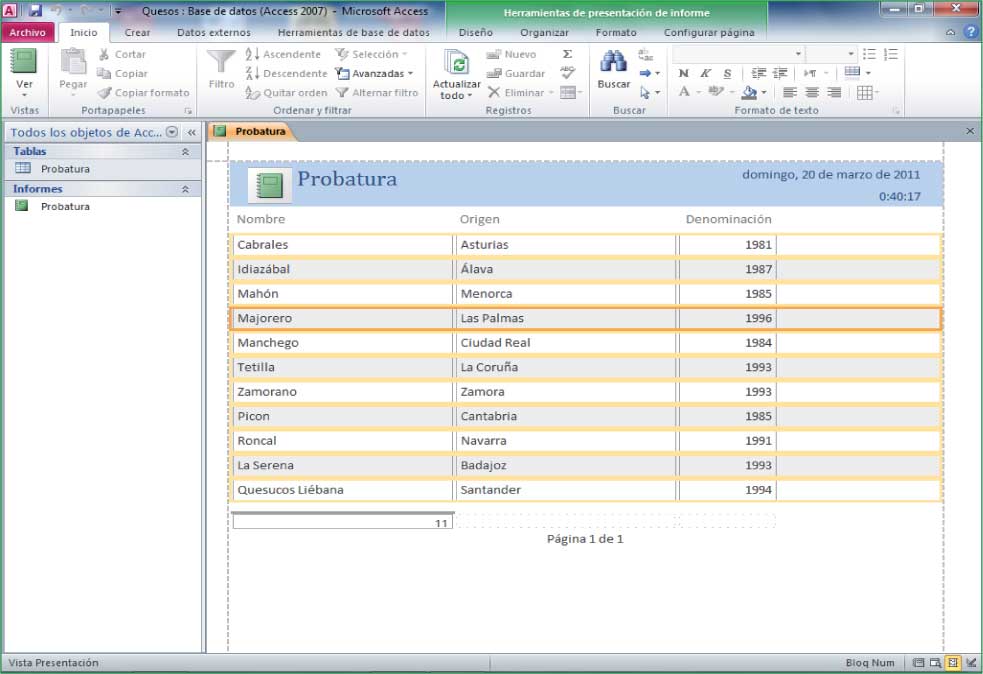
La impresión de las bases de datos se lleva a cabo mediante los comandos del nuevo menú Archivo.
Lección 6. Usar el Panel de navegación
El Panel de navegación apareció como novedad en la suite Office 2007. Sustituyó a la ventana Base de datos y a los paneles de control de versiones precedentes. Así pues, estas aplicaciones y ventanas no están disponibles ahora del modo tradicional. En el Panel de navegación, el usuario podrá personalizar las categorías y grupos de objetos. Podrá ocultarlos, ocultar los grupos y, como advertimos en la lección anterior, podrá ocultar el mismo Panel de navegación. En esta lección el usuario se iniciará en la utilización básica del Panel. Por ello, ésta es una primera aproximación.
1 El Panel de navegación aparecerá siempre de forma predeterminada a no ser que lo desactivemos. Como el objetivo de esta lección es familiarizarse con él, lo primero que aprenderemos a hacer es a desactivarlo. Para ello, haga clic en la pestaña Archivo.
2 El objetivo de este clic es acceder al cuadro de opciones de Access para aprender a habilitar o deshabilitar el Panel de navegación. Haga clic en el comando Opciones. (1)

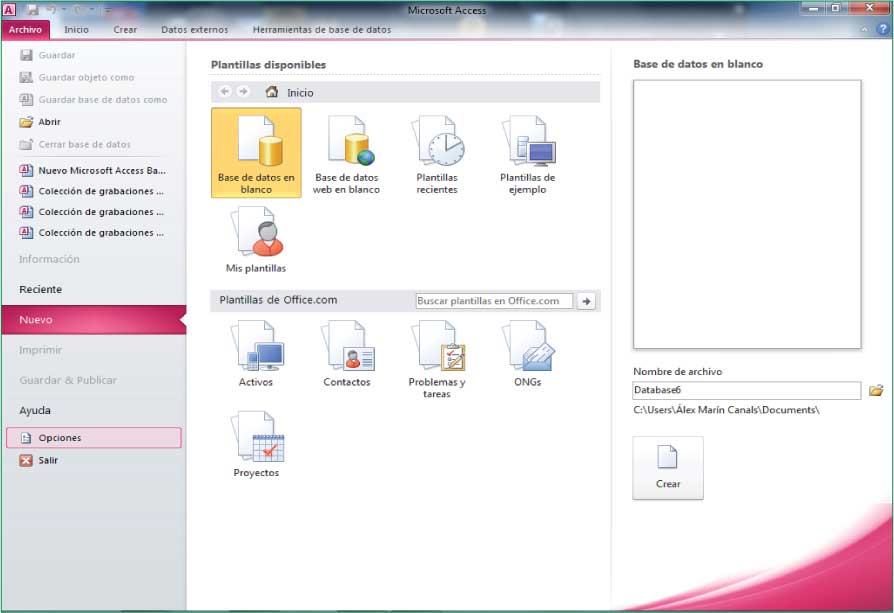
3 De este modo se abrirá el cuadro Opciones de Access. (2) Aquí se nos mostrarán las opciones de la última categoría con la que hemos trabajado. En el panel de la izquierda, haga clic en la categoría Base de datos actual.

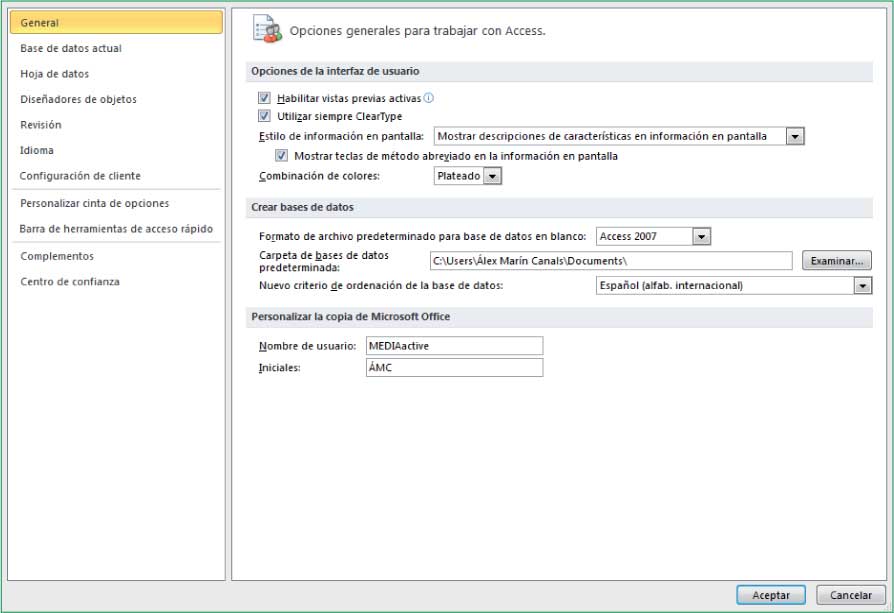
El cuadro Opciones de Access se encuentra organizado por categorías.
4 En esta categoría se encuentra el apartado Navegación, el cual nos interesa en este caso. Fíjese en que la opción Mostrar panel de navegación está activada por defecto. (3) Solo basta hacer clic para desactivarla. Si hacemos clic, cuando volvamos a abrir la base de datos ya no aparecerá este panel. Si, por el contrario, estuviera desactivada y se hiciera clic para activarla, ocurriría lo mismo: al abrir de nuevo la base de datos, aparecería el panel. Haga clic en el botón Opciones de navegación. (4)

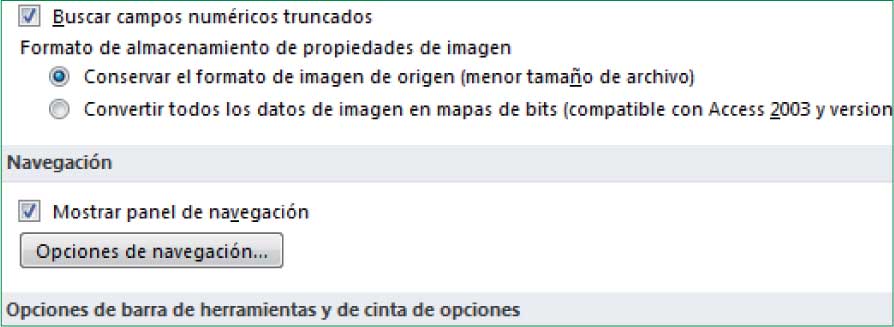

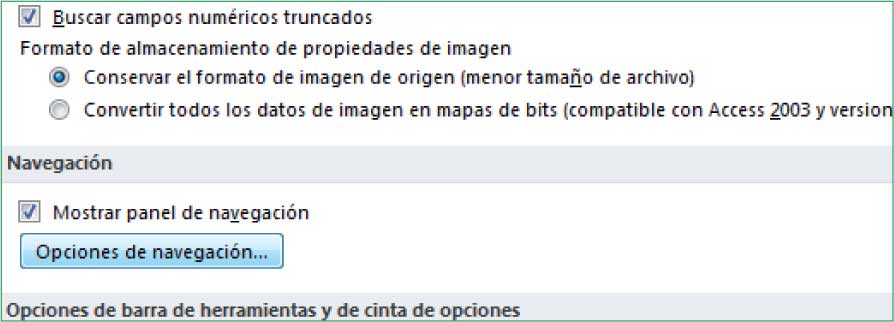
5 En este cuadro de diálogo podemos modificar las opciones de agrupación y de presentación en el panel, así como establecer el modo en que se abrirán los objetos. No cambie nada. Solo hemos entrado en este cuadro para visualizarlo y familiarizarnos con él. Pulse Cancelar para cerrar el cuadro.
6 Como apunte adicional, es interesante conocer la posibilidad de acceder a este cuadro seleccionando esa opción en el menú contextual del mismo Panel de navegación, así como establecer la manera en que se abrirán los objetos. Cierre también el cuadro Opciones de Access pulsando, como antes, el botón Cancelar.
7 Véase que podemos ocultar y/o mostrar el Panel de navegación haciendo clic en el botón que tiene dos puntas de flecha apuntando a la derecha, en la parte superior del panel, y cuya leyenda, escrita abajo, indica Panel de navegación. En este panel se nos muestran agrupados por categorías todos los objetos incluidos en la base de datos con la que estamos trabajando. Esas categorías contienen grupos que, a su vez, incluyen uno o varios objetos de base de datos como tablas, formularios e informes. Haga clic en la punta de la flecha del primer objeto, denominado Clientes y pedidos. (5)

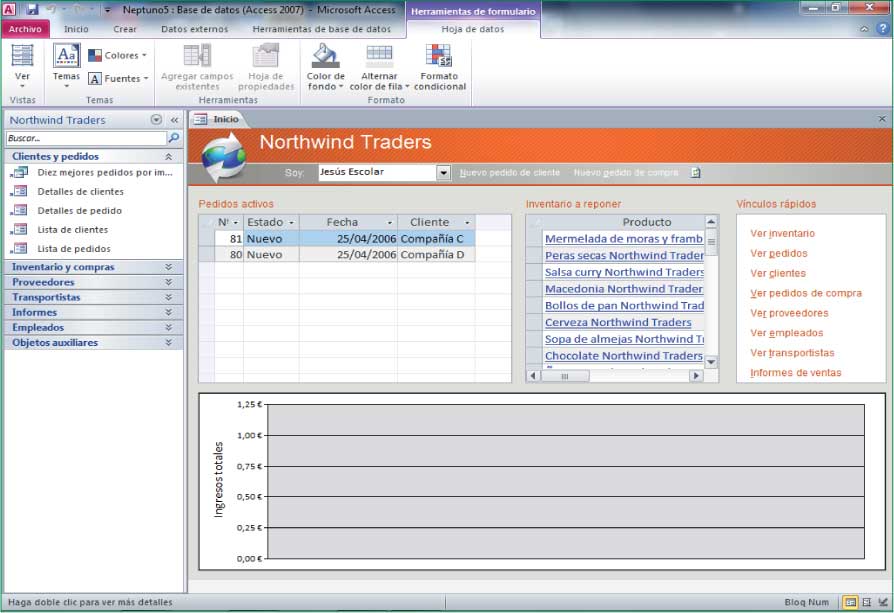
Recuerde que estamos trabajando con la base de datos de ejemplo Neptuno, abierta en una lección anterior.
8 En su interior se muestran distintas tablas que configuran esta categoría. No olvide que estamos trabajando sobre una base de datos de ejemplo. Haga clic en el botón de punta de flecha redondo, situado a la derecha del título Northwind Traders. (6)

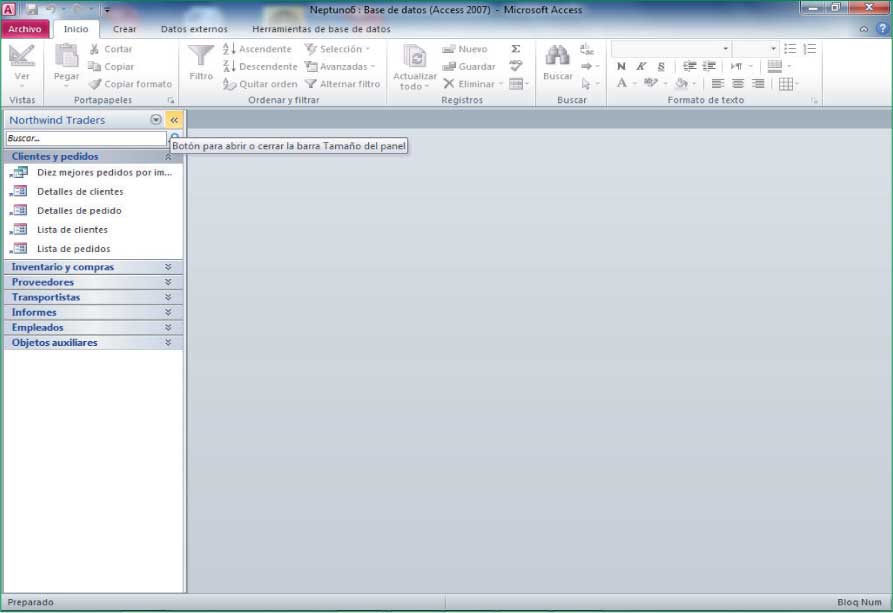
9 El programa nos mostrará una lista con la clasificación de los objetos y los filtros que podemos aplicar, según la categoría seleccionada. Encontramos acciones que podemos llevar a cabo como investigar la fecha de creación, la de modificación, podemos ver las tablas y vistas relacionadas, las consultas, los formularios, las macros, etc. En este caso nos interesa que haga clic en la opción los tipos de objeto que integran esta base de datos. Para ello, haga clic en la opción Tipos de objeto.
10 Con la acción anterior llegamos al panel donde se nos muestran los objetos que conforman una base de datos de Access. Para restablecer las acciones y ocultar el Panel de navegación, haga clic en el botón de doble punta de flecha situado en la cabecera.
Lección 7. Crear una nueva base de datos
Aunque de ello se hablará en lecciones posteriores, es importante que el usuario conozca y comprenda el nuevo formato de los archivos de Access 2010, pues estos no se pueden abrir con versiones anteriores a 2007. El nombre de la extensión de los archivos es .accdb y entre otras muchas ventajas, el usuario podrá crear (en lecciones más avanzadas se explicará con detalle) bases de datos web. Pero para llegar hasta aquí, antes tenemos que introducirnos en la creación y elaboración de bases de datos nuevas. De eso trata esta lección.
1 Para crear una base de datos en blanco, lo primero que haremos, partiendo de la lección anterior, será cerrar la base de datos actual. No es necesario guardarla porque era una base de datos de ejemplo para ilustrar el uso y manejo del Panel de navegación. Además, en la lección anterior hemos procurado no tocar ni guardar ningún cambio realizado. En esta lección nos centraremos en la creación de un archivo nuevo. Una base de datos nueva en la que poder trabajar desde cero. Para cerrar la base de datos, haga clic sobre la pestaña Archivo.
2 Así entramos en la famosa vista Backstage. Aquí encontramos multitud de comandos y, de entre todos, elegiremos el que cierra la base de datos. Para ello, haga clic en Cerrar base de datos. (1)

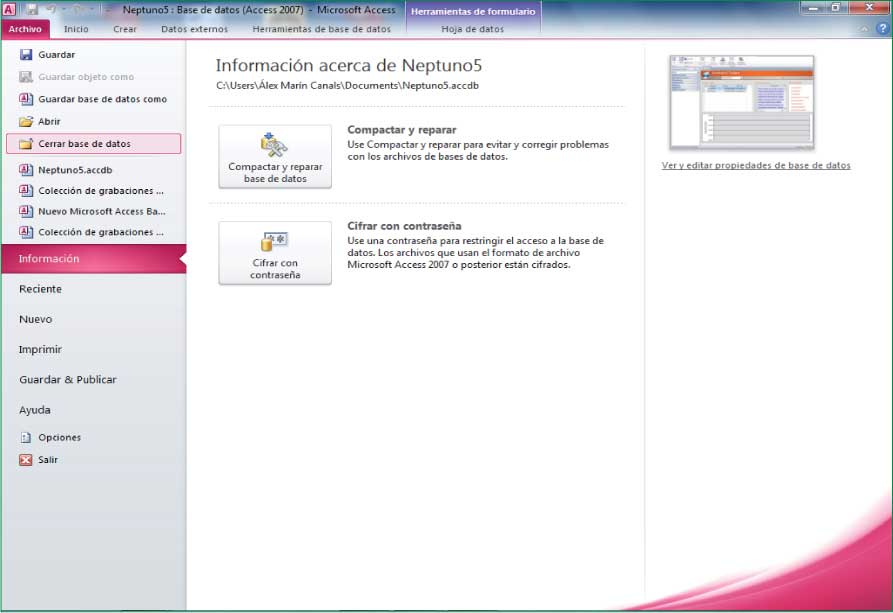
3 Como puede ver, la base de datos se ha cerrado, pero el programa continúa abierto. El menú archivo ha cambiado otra vez y tenemos a la vista el contenido del comando Nuevo. Usaremos este comando para empezar con la lección, creando una nueva base de datos. Seleccione la opción Base de datos en blanco (2) dentro de la sección titulada Plantillas disponibles, asegurándose que ha elegido Base de datos en blanco y no Base de datos web en blanco.

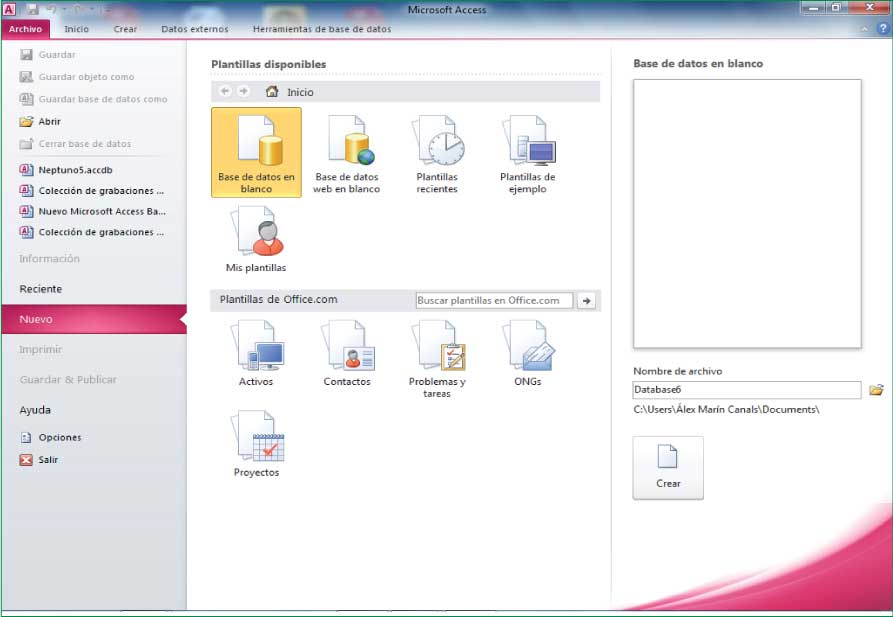
Desde el menú Archivo puede gestionar la apertura, el cierre y el almacenamiento de las bases de datos.
4 Es importante la distinción anterior porque, aunque a primera vista no se note la diferencia entre ambas salvo por un icono ubicado sobre la Tabla del Panel de navegación, una prepara los elementos trabajados para la red y la otra, en principio, para uso propio. Así pues, cerciórese de que ha abierto una Base de datos en blanco. Una vez seleccionado el icono, haga clic en el botón Crear situado la derecha de la pantalla.
5 Fíjese en que la nueva base de datos creada tiene por nombre Database1 si es la primera vez que prueba a crear una base de datos en blanco. Sin embargo, a medida que vaya creando bases de datos, y si no las ha eliminado, el nombre que por defecto tendrán variará en el número. Así pues, si abriese tres ventanas nuevas, se nombrarían Database1, Database2, Database3 respectivamente. Fíjese que se nos muestra el primer objeto con el que suele trabajar para confeccionar la tabla. Compruebe ahora que se ha cargado en la Cinta de opciones la ficha contextual Herramientas de tabla que, a su vez, muestra dos subfichas: Campos y Tabla. Conviene fijarse en todo lo que hay en estas subfichas porque nos servirán para posteriores lecciones. En el Panel de navegación se muestra seleccionada la opción Todos los objetos de Access. Como es la primera base de datos que creamos no hay más que una tabla vacía reflejada en este objeto. Ubicados, pues, lo primero que hay que hacer es guardar la nueva base de datos en nuestro equipo. Haga clic en la pestaña Archivo.
6 Si bien es cierto que hay otros modos para guardar las tablas, de los que daremos cuenta a su debido tiempo, seguir los pasos para familiarizarse con la vista Backstage de la pestaña Archivo es importante porque esta nueva herramienta tiene, como se ha visto, ventajas sustanciosas. A continuación, haga clic sobre el comando Guardar base de datos como.
7 De este modo nos aseguramos de guardar toda la base de datos. Es por ello que al pulsar dicho comando nos saldrá una ventana indicando que, para guardarse, debe cerrar todos los objetos que se encuentran abiertos. Haga clic en el botón Sí de dicho cuadro de diálogo.
8 Lo que ha ocurrido es que el programa ha cerrado automáticamente el único objeto existente en la nueva base de datos, es decir, la tabla vacía. A continuación se abrirá el cuadro de diálogo Guardar como, en el que debemos seleccionar la ubicación en la que guardaremos el archivo y le asignaremos (si queremos) nombre. Como se ha advertido en la introducción, las lecciones que componen este libro son acumulativas. Por lo tanto, la base de datos que se creará a partir de la biblioteca de documentos del equipo, será la misma. Siguiendo al pie de la letra estas lecciones, el usuario acabará confeccionando una filmoteca de series personalizada. Podrá consultar datos de los actores protagonistas, si ha visionado la serie o no, la información básica. Trabajaremos paso a paso a lo largo de las siguientes lecciones para conseguirlo. Para ello, en el campo Nombre de archivo escriba el término Filmoteca de series. (3)

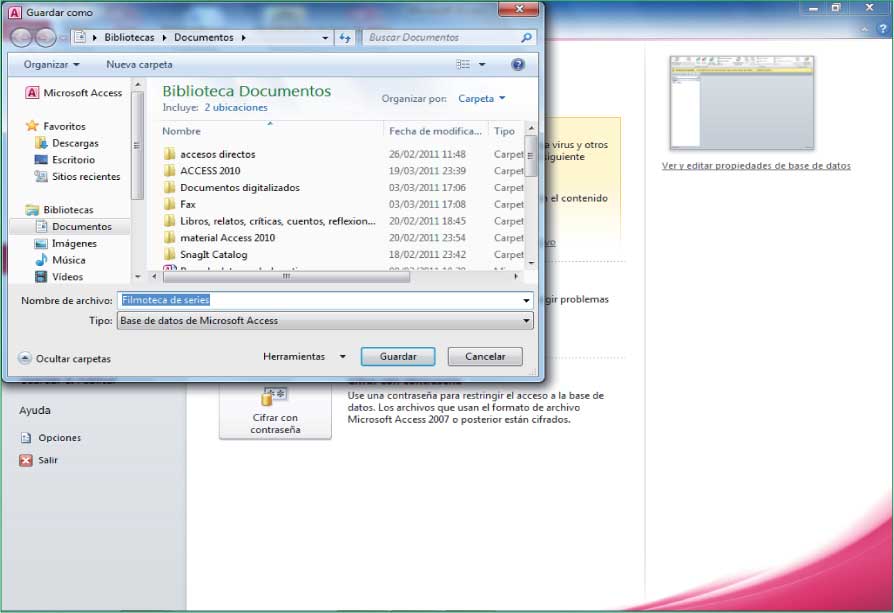
Antes de almacenar una base de datos por primera vez, es necesario cerrar todos los objetos incluidos en ella.
9 Esta será, pues, nuestra base de datos: una filmoteca de series, personalizada. Para que el título quede registrado y podamos empezar con el grueso de las lecciones, haga clic en Guardar. (4)

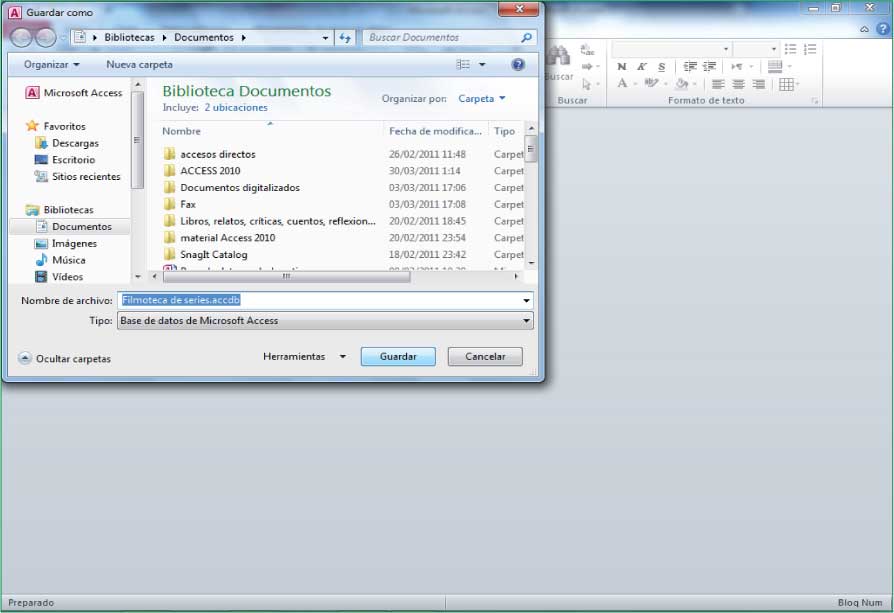
Lección 8. Abrir una base de datos existente
Como se ha dicho anteriormente, el usuario no puede abrir dos bases de datos al mismo tiempo. Cuando, teniendo abierta una base de datos, se abre otra, automáticamente, la primera se cierra. Sí podemos ejecutar varias instancias a la vez. Para abrir una base de datos preexistente el usuario puede seguir distintos procesos. Desde la lista de archivos recientes reflejada en el menú Archivo, el comando Reciente si ya ha sido abierta anteriormente, hasta accediendo al cuadro de diálogo Abrir. Una base de datos existente es el archivo ya creado, trabajado o ideado, que uno puede abrir para ver, modificar o trabajar con él.
1 En esta lección abordaremos el concepto de trabajar una base de datos creada previamente, y que se encuentre almacenada en nuestro equipo. Para ello, abriremos la base de datos Neptuno. Al ser una base de datos predeterminada y ya creada será más sencillo ver cuál es el producto final que acabaremos elaborando. Para empezar, usaremos la lista de archivos recientes que confecciona el programa durante su uso. Haga clic en el menú Archivo.
2 Se despliega el menú Archivo, En el Panel de comandos, en la izquierda, hallará la lista de archivos de bases de datos. Estos son, como puede comprobar, los últimos documentos abiertos en Access. Fíjese que entre ellos hay la base de datos Neptuno. Haga clic encima del nombre.
3 Inmediatamente percibirá que la base de datos de ejemplo que acaba de seleccionar se abre en el área de trabajo, sustituyendo a la que se encontraba abierta. Para cerciorarse, repare en la Barra de título. Verá qué documento tiene en el área de trabajo. Para seguir con esta lección, recuperaremos la base de datos creada en el ejercicio anterior desde el cuadro de diálogo Abrir. Antes de ello, pulse el botón de aspa de la cabecera de la base de datos actual.
4 Haga clic en la pestaña Archivo. (1)